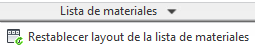Fíjese en el nuevo comando Lista de materiales (BOM) de la cinta de opciones de Factory en Inventor. Este comando utiliza la funcionalidad Lista de materiales de Inventor para que pueda crear rápidamente una lista de los equipos utilizados en su layout de Factory. La capacidad para añadir información adicional, como el coste, la descripción o los parámetros clave significa que se puede utilizar la lista de equipos para crear implosiones de costes de sus layouts de Factory.
Puede elegir que los archivos de Inventor sean de escritura para poder editar la lista de materiales. También puede procesar archivos de layouts secundarios de la lista de materiales en un layout principal.

Veamos los parámetros. En la ficha Componentes, puede activar o desactivar la función Lista de materiales que expone los datos del parámetro clave como una iProperty. Si esta opción está activada, todos los parámetros clave se resumen en una sola iProperty denominada Parámetros clave.
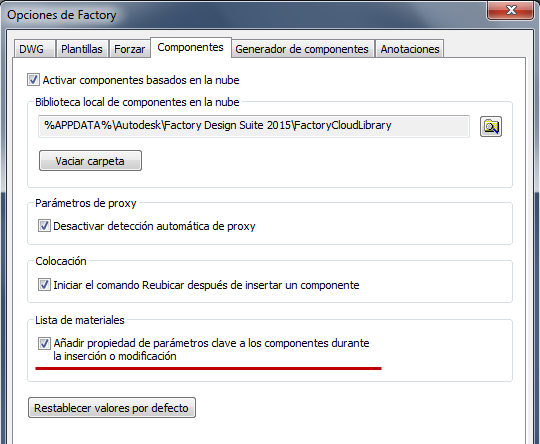
Seleccione la casilla de verificación debajo de Lista de materiales para visualizar los parámetros clave del componente después de generar la lista de materiales. Si no selecciona la casilla de verificación debajo de Opciones de Factory, también podrá añadir parámetros clave bajo Control de la lista de materiales.
Las tres principales funciones incluidas en el comando Lista de materiales son el control de componentes, el restablecimiento del layout de la lista de materiales y la generación de la lista de materiales.
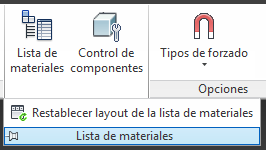
Antes de generar la lista de materiales, defina los archivos de componentes para que sean de escritura o de solo lectura. Si los archivos son de escritura, se pueden modificar en la lista de materiales. Si configura los archivos para que sean de solo lectura, los componentes aparecerán atenuados y no podrán editarse.
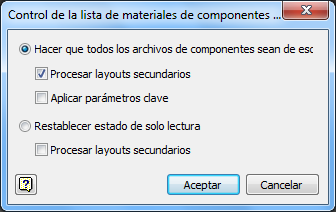
También tiene la opción de convertir los archivos de componentes y los archivos de layouts secundarios en archivos de escritura para que puedan editarse. Previamente, estos archivos eran de solo lectura.
- Si todos los archivos de componentes están en estado de check-out, todos ellos son archivos de escritura.
- Si selecciona el comando Lista de materiales, podrá optar por aplicar check-out a los archivos de componentes para poder modificarlos en una lista de materiales.
- Después de editar los archivos de la lista de materiales, asegúrese de aplicarles check-in manualmente para ver los cambios reflejados.
- También puede abrir los componentes de la lista de materiales sin cambiar sus atributos de solo lectura.
Seleccione Sí si desea que todos los componentes a los que se ha aplicado check-out desde Vault sean de escritura.
Seleccione No si desea que solo los componentes locales sean de escritura. Si selecciona esta opción, los componentes de Vault conservarán el estado de solo lectura.
Por otra parte, si el usuario hace clic en el comando "Control de componentes", selecciona la opción "Restaurar todos los archivos de componentes al estado de solo lectura" y hace clic en el botón Aceptar, aparece el cuadro de diálogo siguiente:
Si selecciona el comando Control de componentes y, a continuación, selecciona Restaurar todos los archivos de componentes al estado de solo lectura, el cuadro de diálogo siguiente le recordará que debe aplicar check-in a los archivos manualmente. Esta acción cambiará todos los archivos controlados en Vault al estado de solo lectura.
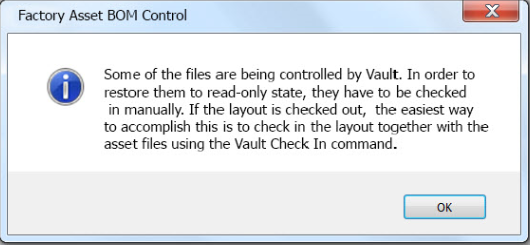
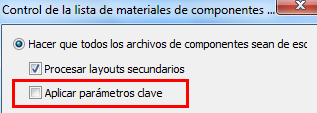
Uso de parámetros clave
Seleccione Aplicar parámetros clave para ver y ordenar componentes de aspecto similar en la lista de materiales.
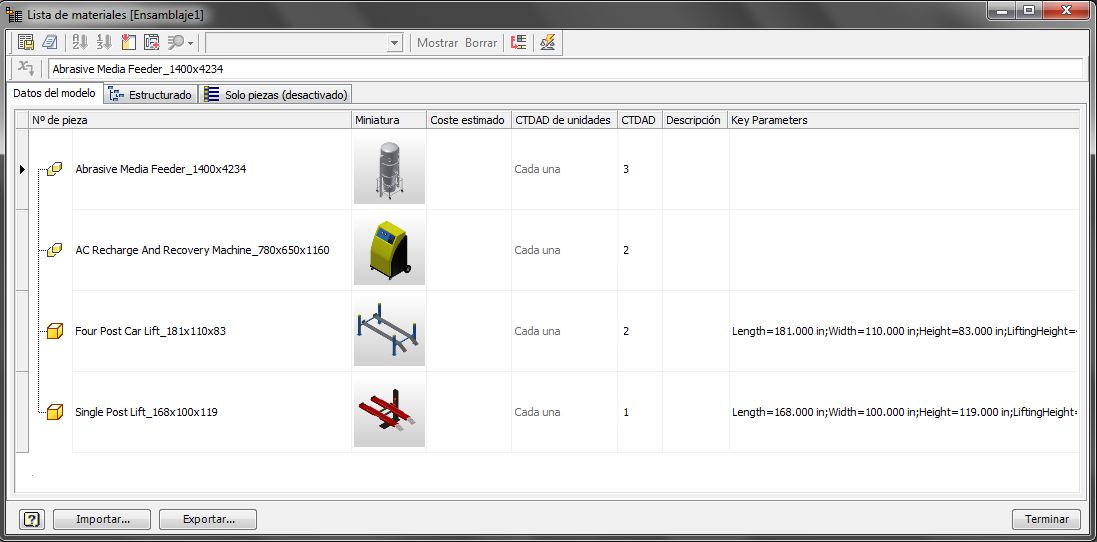
Puede modificar libremente el formato de la lista de materiales mediante la reordenación, adición y eliminación de columnas. Para volver al formato por defecto, seleccione Restablecer layout de la lista de materiales.